Du bist auf der Suche nach einer effektiven Möglichkeit, deine WordPress-Website mit vorgefertigten Designs aufzuwerten? Elementor bietet dir eine umfangreiche Template-Bibliothek, die dir hilft, deine Seiten schneller und ansprechender zu gestalten. In dieser Anleitung werde ich dir zeigen, wie du dich mit der Template-Bibliothek verbindest und welche Schritte dafür erforderlich sind.
Wichtigste Erkenntnisse
- Ein kostenloses Elementor-Konto ist erforderlich.
- Bekomme Zugriff auf eine Vielzahl von vorgefertigten Seiten und Blöcken.
- Einfache Integration in deine WordPress-Umgebung.
Schritt-für-Schritt-Anleitung
Schritt 1: Anmeldung bei Elementor
Um auf die Template-Bibliothek zugreifen zu können, musst du dich zunächst auf der offiziellen Elementor-Website anmelden. Du benötigst dafür kein Pro-Konto, sondern kannst dich kostenlos registrieren. Um zu starten, klicke auf das Vorlage-Symbol innerhalb deiner WordPress-Seite. Dies ist ein wichtiges Schritt, um die Bibliothek nutzen zu kannst.
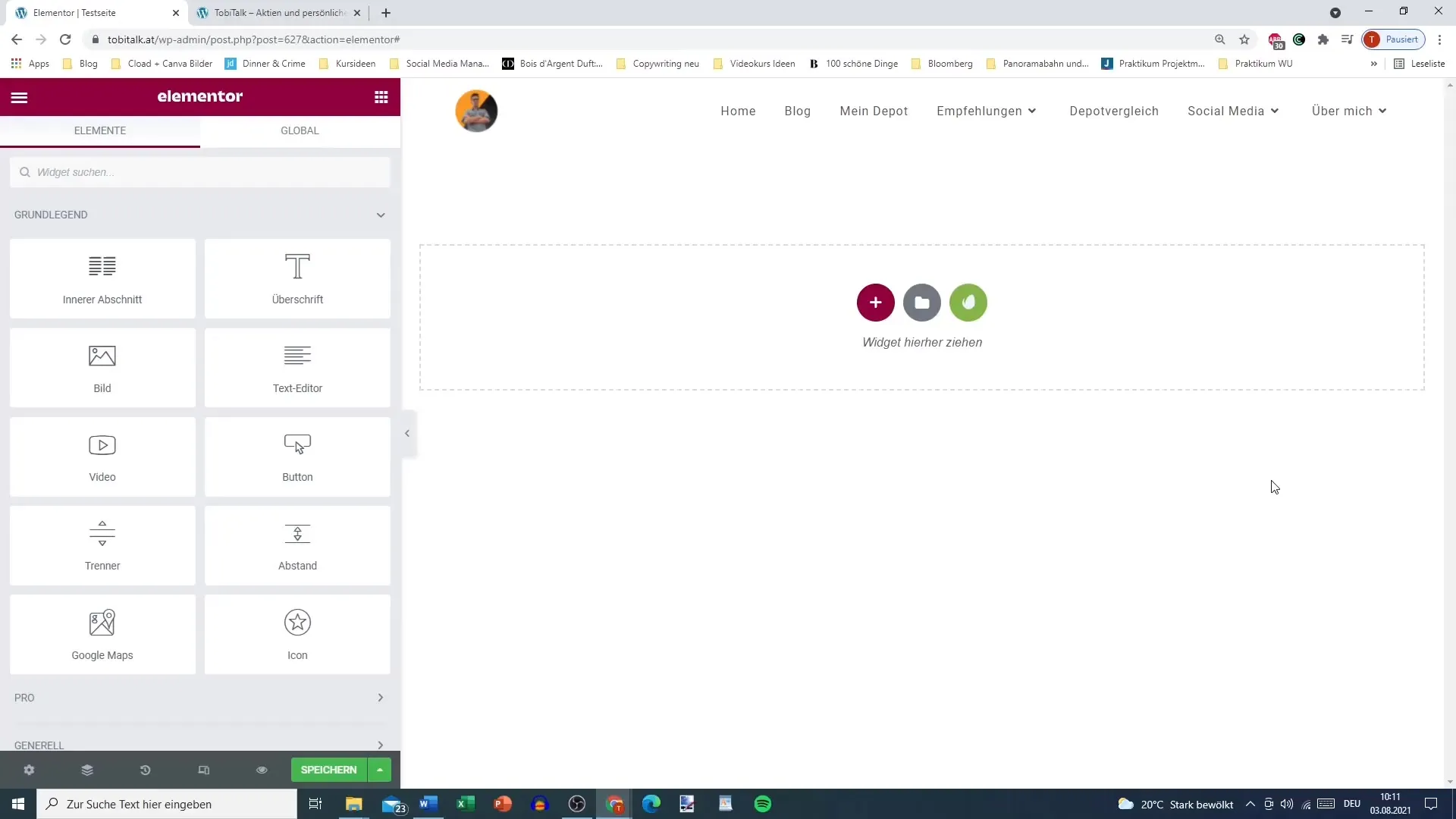
Schritt 2: Vorlagen und Blöcke durchstöbern
Nach der Anmeldung solltest du die verschiedenen Seiten und Blöcke in der Template-Bibliothek sehen. Hier kannst du aus einer Vielzahl von vorgefertigten Designvorlagen auswählen. Schaue dir die angebotenen Blöcke und Seiten genau an, um herauszufinden, welche du für dein Projekt verwenden möchtest. Du kannst sowohl komplette Seiten als auch einzelne Blöcke einfügen.
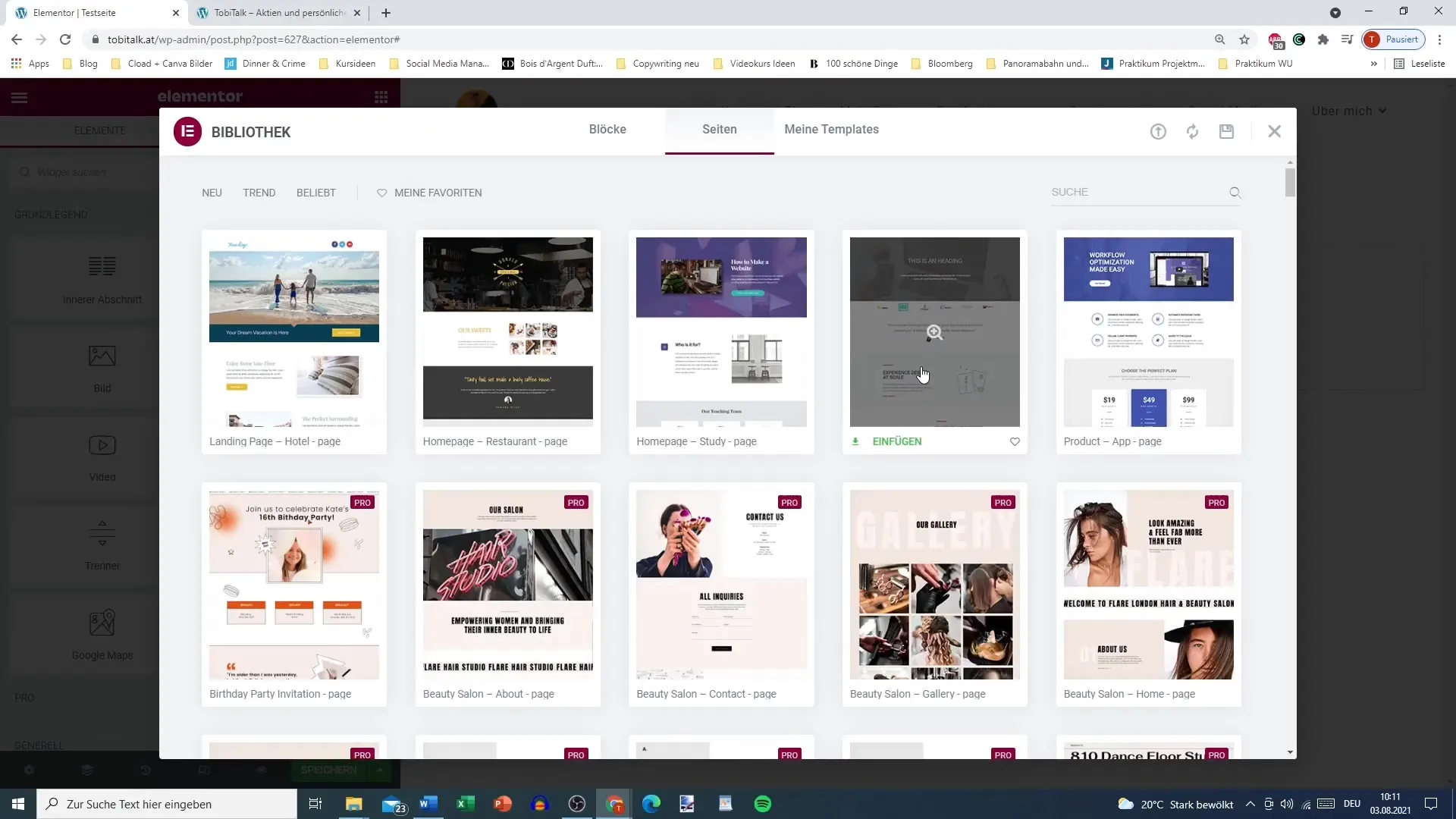
Schritt 3: Auswahl einer Vorlage
Nehmen wir als Beispiel, dass du eine bestimmte Vorlage einfügen möchtest. Klicke auf das gewünschte Design, um eine Vorschau anzuzeigen. Du kannst auch mit dem Plus-Symbol in der oberen rechten Ecke weitere Informationen zu dem gewählten Template abrufen. Achte darauf, die Designs zu überprüfen, um die beste Option für deine Website zu wählen.
Schritt 4: Vorlage einfügen
Wenn du dich für ein Template entschieden hast, klicke auf „Einfügen“. Eine Aufforderung wird angezeigt, in der du darum gebeten wirst, dich mit der Template-Bibliothek zu verbinden. Klicke auf diese Option, um fortzufahren.
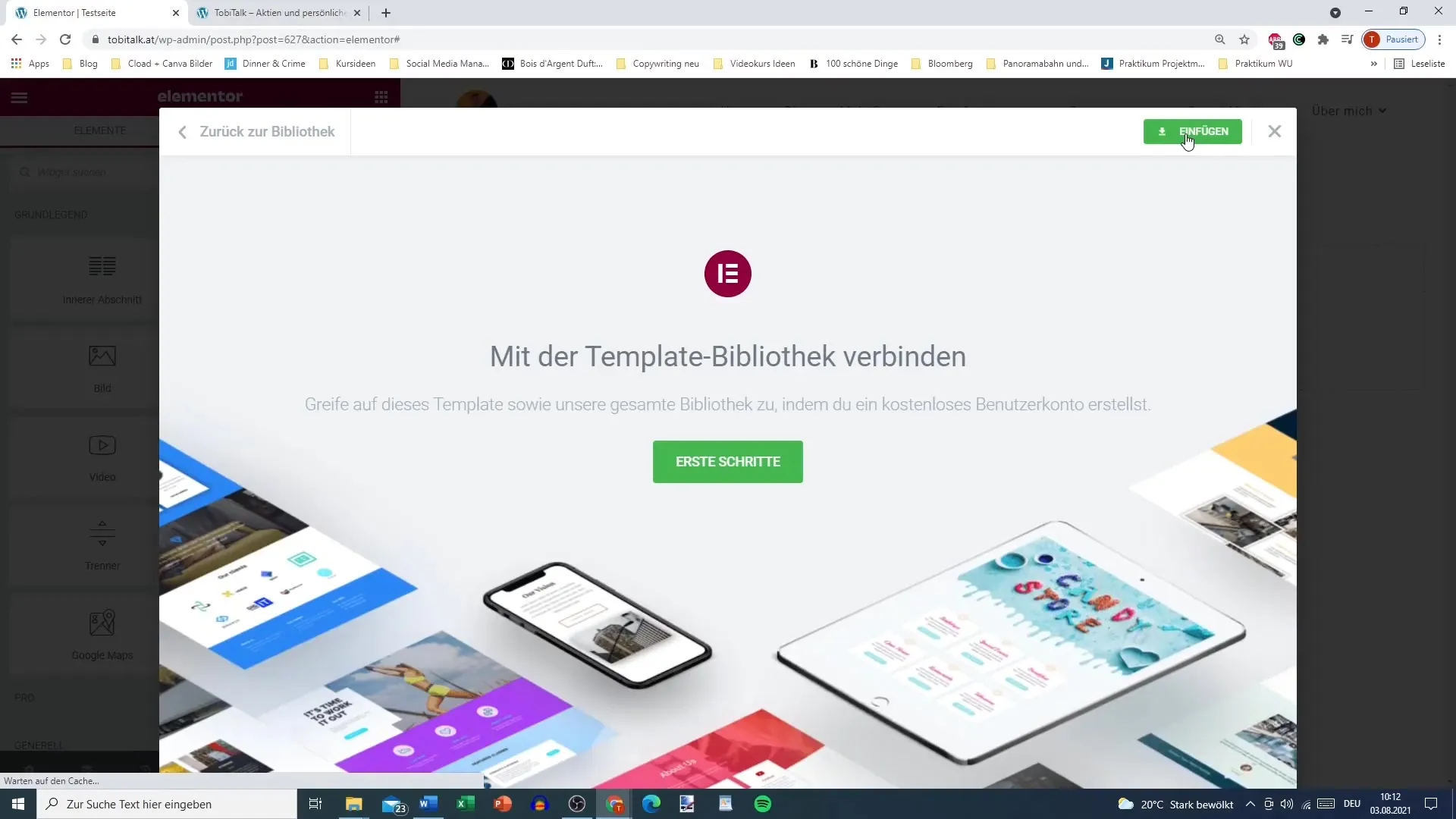
Schritt 5: Registrierung und Bestätigung
Du wirst dann auf die Website von Elementor weitergeleitet. Hier musst du dein kostenloses Benutzerkonto erstellen, falls du noch keines hast. Gib einfach deine E-Mail-Adresse und ein sicheres Passwort ein und klicke auf „Create Account“ (Konto erstellen). Vergiss nicht, deine E-Mail-Adresse zu bestätigen, um die Registrierung abzuschließen.
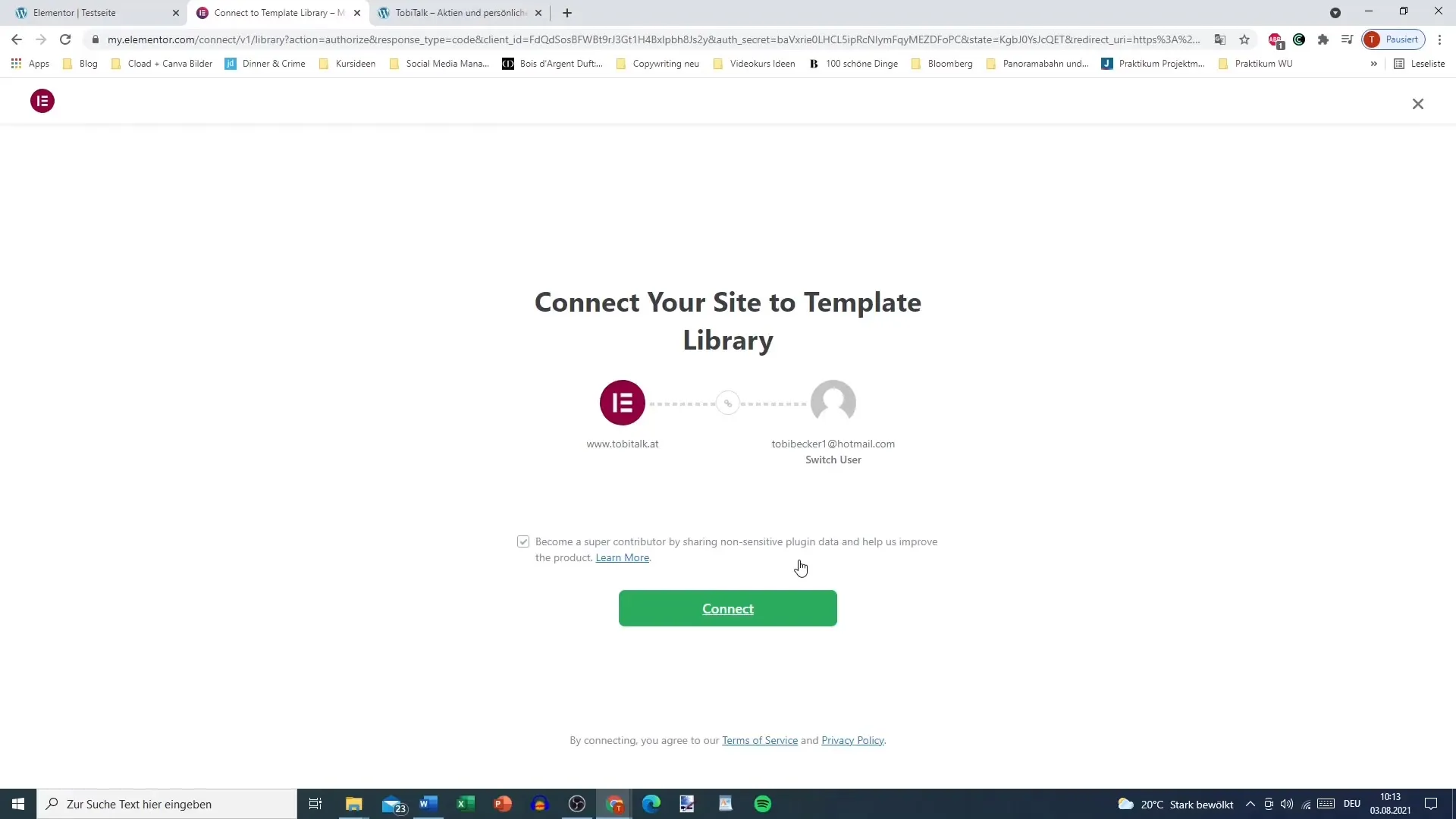
Schritt 6: Verknüpfung mit deiner Seite
Nach deiner Registrierung wirst du gefragt, ob du deine WordPress-Seite mit dem neu erstellten Benutzerkonto verknüpfen möchtest. Klicke auf „Connect“ (Verbinden), um die Verknüpfung herzustellen. Dies ermöglicht dir den vollen Zugriff auf alle Vorlagen und Funktionen der Bibliothek.
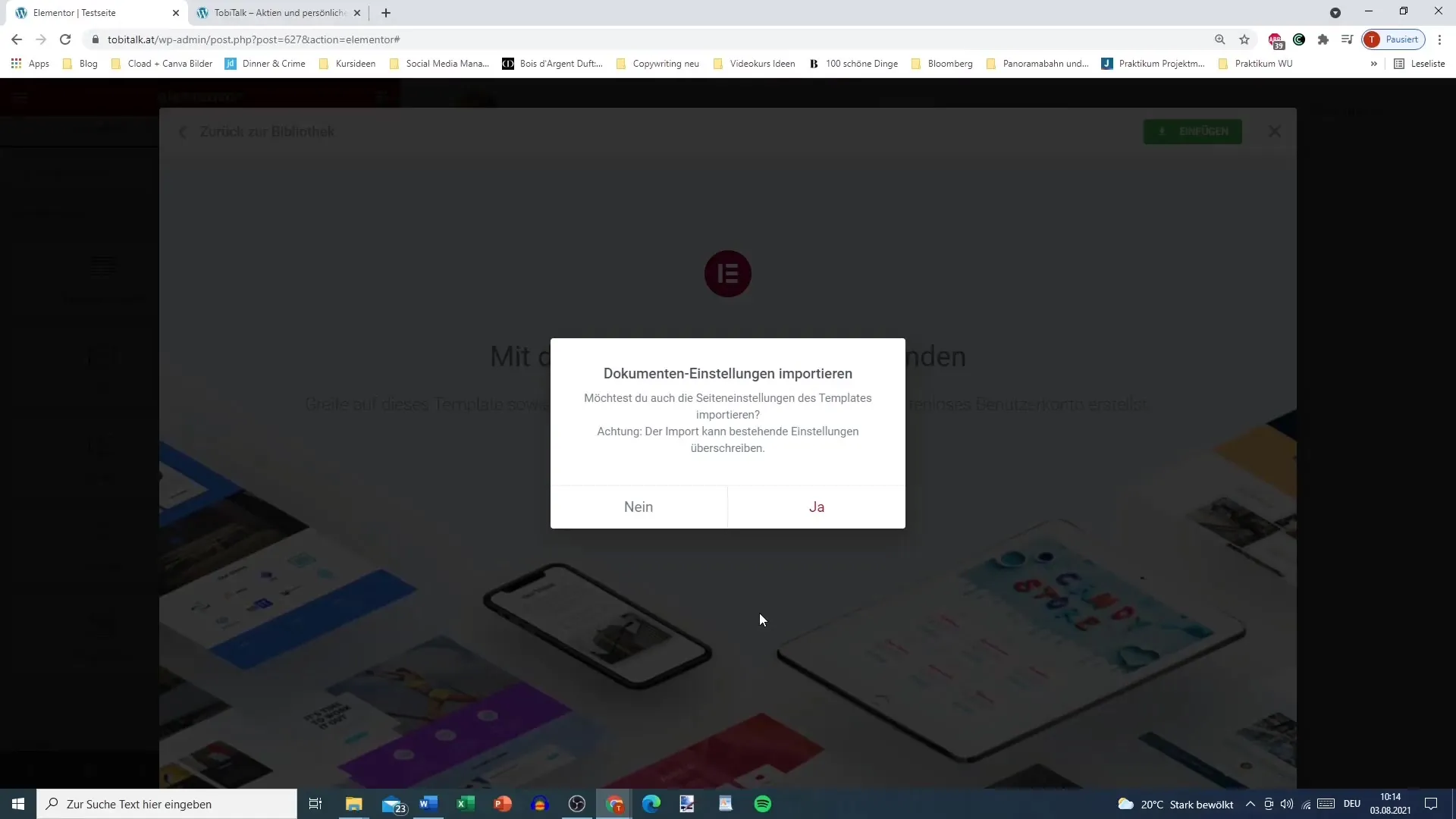
Schritt 7: Zugriff auf die Template-Bibliothek
Jetzt hast du vollen Zugriff auf die Template-Bibliothek! Du kannst die Seiten und Blöcke nutzen, die dir zur Verfügung stehen, und deine Website gestalten, wie du es dir wünschst. So kannst du mit minimalem Aufwand visuell ansprechende Inhalte erstellen.
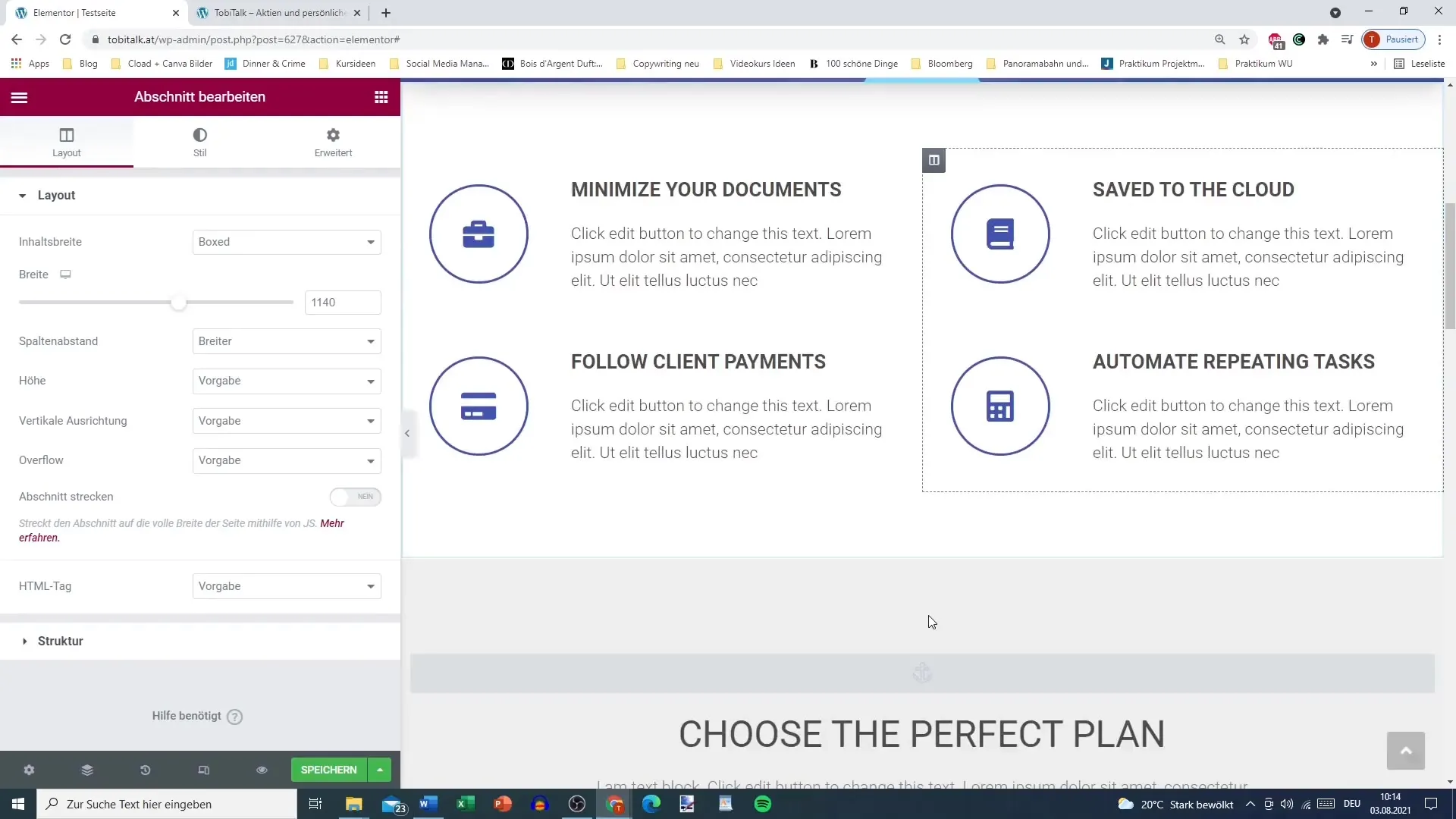
Schritt 8: Weitere Tutorials und Features
Mit deinem neuen Konto kannst du nicht nur Templates einfügen, sondern auch weitere fortgeschrittene Features von Elementor entdecken, die du in zukünftigen Tutorials erlernen wirst. Bleibe dran, um mehr über die Funktionalitäten der Template-Bibliothek zu erfahren!
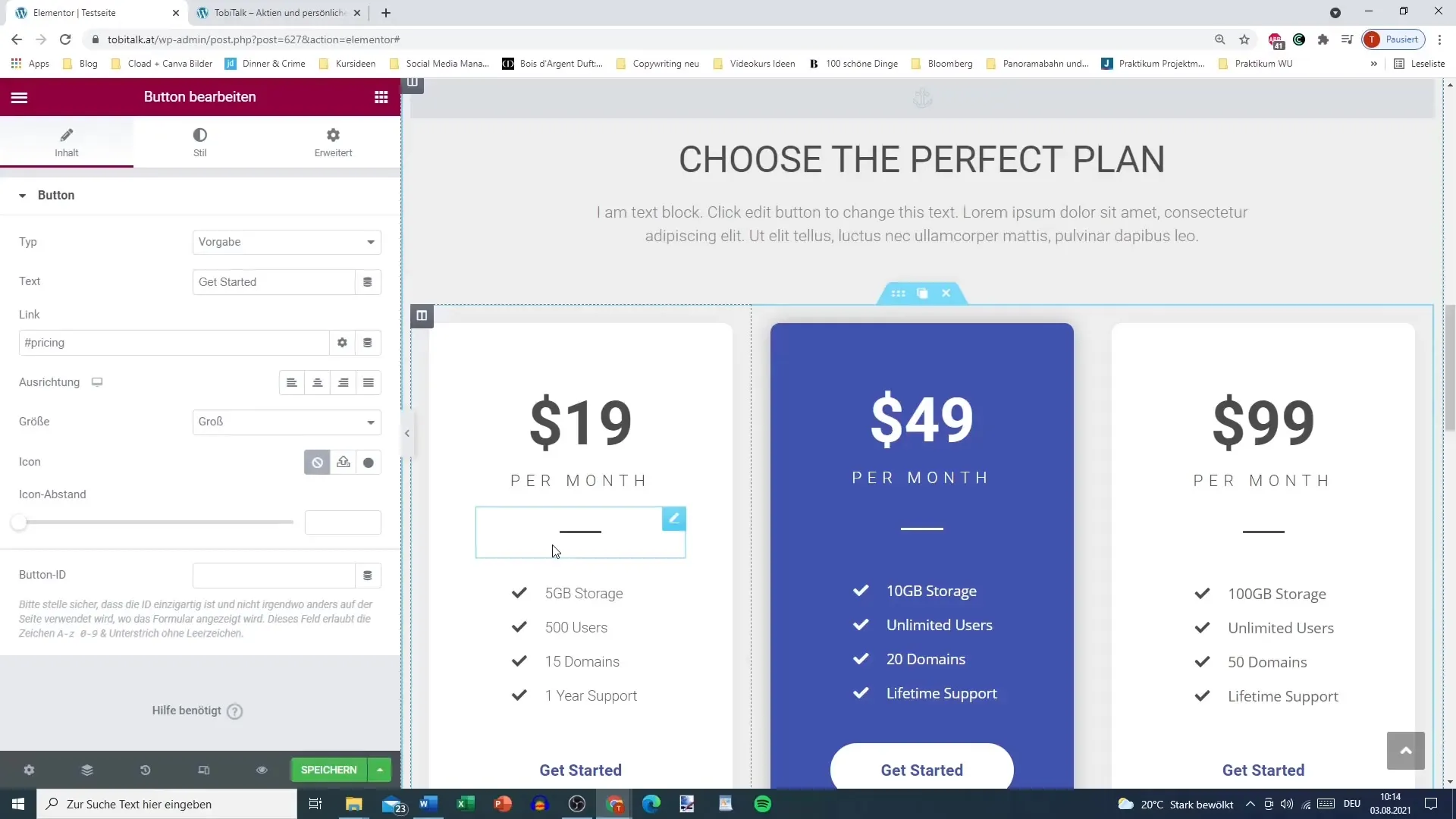
Zusammenfassung – Elementor für WordPress: Template-Bibliothek erfolgreich nutzen
In dieser Anleitung hast du gelernt, wie du dich mit der Elementor-Template-Bibliothek verbindest und Vorlagen in deine WordPress-Seite einfügst. Von der Anmeldung über die Auswahl und das Einfügen von Templates bis hin zur Verknüpfung deines Kontos – du bist jetzt bereit, Elementor effektiv zu nutzen.
Häufig gestellte Fragen
Wie erstelle ich ein kostenloses Elementor-Konto?Gehe auf die Elementor-Website, klicke auf „Create Account“, und folge den Anweisungen.
Brauche ich ein Pro-Konto, um die Template-Bibliothek zu nutzen?Nein, ein kostenloses Konto genügt vollkommen.
Was kann ich mit den vorgefertigten Templates machen?Du kannst sie in deine WordPress-Seite einfügen und anpassen.
Kann ich meine eigenen Designs speichern?Ja, du kannst eigene Designs in deinem Elementor-Konto speichern.
Wo finde ich weitere Tutorials über Elementor?Die offiziellen Elementor-Tutorials sind auf ihrer Website zu finden und bieten viele hilfreiche Tipps.


